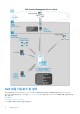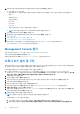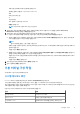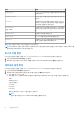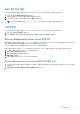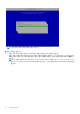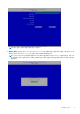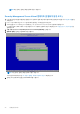Deployment Guide
Table Of Contents
DMZ 서버 지원 설정
이 작업은 언제든지 완료할 수 있습니다. Security Management Server Virtual 사용을 시작할 필요가 없습니다.
1.
기본
구성
메뉴에서 DMZ 서버 지원을 선택합니다.
2. 스페이스바를 눌러 DMZ 서버 지원 사용 필드에 X를 입력합니다.
3. DMZ 서버의 정규화된 도메인 이름을 입력하고 확인을 선택합니다.
노트: DMZ 서버를 활용하려면, 프록시 모드 설치 및 구성 위의 프록시 서버 설치 지침을 참조하십시오.
시간대 변경
이 작업은 언제든지 완료할 수 있습니다. Security Management Server Virtual 사용을 시작할 필요가 없습니다.
1.
기본
구성
메뉴에서 시간대를 선택합니다.
2.
시간대
화면에서, 화살표 키를 사용하여 원하는 시간대를 강조 표시하고 Enter를 선택합니다.
Security Management Server Virtual 업데이트
특정 업데이트에 대한 자세한 내용은 dell.com/support에 있는 Security Management Server Virtual
기술
자문
을 참조하십시오. 이미 적
용된 업데이트의 버전과 설치 날짜를 보려면
시스템
대시보드
를 확인하십시오.
Dell Server 업데이트의 이메일 알림을 받으려면 SMTP 설정 구성을 참조하십시오.
정책이 변경되었으나 Management Console에 적용이 되지 않은 경우, Dell Server를 업데이트하기 전에 정책 변경을 커밋합니다.
1. Dell 관리자 계정으로 Management Console에 로그인합니다.
2. 왼쪽 메뉴에서 관리 커밋을 클릭합니다.
3. 설명 필드에 변경에 대한 설명을 입력합니다.
4. 정책 커밋을 클릭합니다.
5. 커밋이 완료되면, Management Console에서 로그아웃합니다.
Security Management Server Virtual 업데이트(연결된 모드)
1. Dell은 정규적인 백업을 수행할 것을 권장합니다. 업데이트 전에 백업 과정이 올바르게 진행되는지 확인합니다. 백업 및 복원을 참
조하십시오.
2. 기본 구성 메뉴에서 Dell 보안 관리 서버 가상 업데이트를 선택합니다.
상세 설치 가이드 17